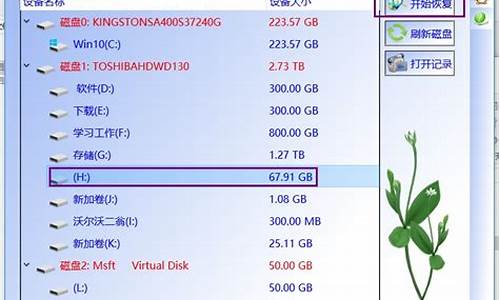您现在的位置是: 首页 > 安装教程 安装教程
三星笔记本如何设置u盘启动_三星笔记本如何设置u盘启动项
ysladmin 2024-06-04 人已围观
简介三星笔记本如何设置u盘启动_三星笔记本如何设置u盘启动项 现在,请允许我来为大家详细解释一下三星笔记本如何设置u盘启动的问题,希望我的回答能够帮助到大家。关于三星笔记本如何设置u盘启动的讨论,我们正式开始
现在,请允许我来为大家详细解释一下三星笔记本如何设置u盘启动的问题,希望我的回答能够帮助到大家。关于三星笔记本如何设置u盘启动的讨论,我们正式开始。
1.三星笔记本电脑怎样设置U盘启动
2.三星NP-Q460怎么设置U盘启动
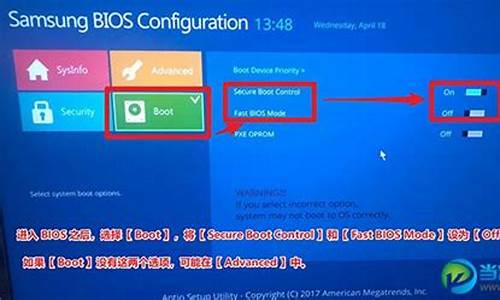
三星笔记本电脑怎样设置U盘启动
笔记本若要设置U盘启动,请您首先确认该U盘为可引导U盘。早期型号BIOS中无需设置,操作前只需恢复BIOS默认设置即可,即开机出现三星logo画面时按F2进入BIOS,然后按F9选择yes,最后按F10选择yes保存退出即可。若以上方法无效,可以参考以下步骤:1.开机出现“SAMSUNG”画面时按F2进入BIOS设置,找到Advanced选项下,将快速启动“Fast BIOS Mode”项选为“Off”或“Disabled”。2.按F10键保存退出并重启,插入U盘,再次按F2键进入BIOS设置。3.在BOOT选项下“Boot Device Priority”(开机启动项设置)内查看是否有插入的U盘项(如果无法识别建议更换U盘尝试)。4.选中U盘设备行,按F5/F6键将其调到第一位,按F10保存并退出,重新启动后即可U盘引导。若笔记本为出厂预装win8系统的新型号,可以参考以下方法:1.在开机出现“SAMSUNG”画面时按F2进入BIOS设置,选择Advanced项,将Fast BIOS Mode值改为Disabled。2.选择Boot项,将Secure Boot值改为Disabled。3.此时将会出现OS Mode Selection项,修改值为CSM OS,按F10保存并重启。4.将引导启动的U盘插入USB端口,待重启出现“SAMSUNG”画面时快速按F10,选择要启动的U盘即可。
三星NP-Q460怎么设置U盘启动
工具/材料:三星笔记本电脑一、按下开机键,屏幕出现SAMSUNG标志时,不停按“F2”。
二、进入BIOS设置界面后,按方向键将界面切换到“Boot”栏,再按方向键选中启动项“Boot Device Priority”回车确认。
三、进入Boot Menu设置界面,选中“USB HDD”,将其移动至第一启动项。最后,按F10键并回车确认保存,重启电脑即可。
进入电脑的BIOS界面。找到高级BIOS设置(AdvanceBIOSFeatures)按回车键进入。找到含有Fristdrive字样的选项,按加号或减号设置。等找到USB的字样的时候,点确定后退出。在移动到seve进入主板BIOS界面,选择“AdvancedBIOSFeatures”(高级BIOS功能设定),在“AdvancedBIOSFeatures”页面,选择“BootSequence”(引导次序),按“回车”键,进入“BootSequence”界面,有“1st/2nd/3rdBootDevice”(第一/第二/第三启动设备)选项,此项可让你设置BIOS要载入操作系统的启动设备的次序,选择“1stBootDevice”(用“PageDown”或“PageUp”键将其设置为“USBHDD”,按ESC键退回到BIOS的主菜单,按F10保存并退出BIOS,重新启动计算机,技嘉的:开机后,出现画面快速按下“Delete”键进入BIOS画面,按方向键“↓”选择“AdvanceBIOSFeatures”然后再按Enter键。接下来画面请看图,按方向键“↓”选择“FirstBootDevice”再按Enter键弹出一个长方形框,按方向键移动到“USBHDD”再按Enter键,然后再按“F10”键保存。就可以实现U盘引导系统了。
好了,关于“三星笔记本如何设置u盘启动”的话题就讲到这里了。希望大家能够对“三星笔记本如何设置u盘启动”有更深入的了解,并且从我的回答中得到一些启示。